Añadir un servidor de gestión de claves (KMS)
 Sugerir cambios
Sugerir cambios


Utilice el asistente del servidor de gestión de claves de StorageGRID para agregar cada clúster KMS o KMS.
-
Ha revisado el consideraciones y requisitos para usar un servidor de gestión de claves.
-
Ya tienes Se ha configurado StorageGRID como cliente en el KMSY tiene la información necesaria para cada clúster KMS o KMS.
-
Ha iniciado sesión en Grid Manager mediante un navegador web compatible.
-
Tiene el permiso acceso raíz.
Si es posible, configure cualquier servidor de administración de claves específico del sitio antes de configurar un KMS predeterminado que se aplica a todos los sitios no administrados por otro KMS. Si crea el KMS predeterminado primero, todos los dispositivos cifrados por nodo de la cuadrícula se cifrarán con el KMS predeterminado. Si desea crear más tarde un KMS específico del sitio, primero debe copiar la versión actual de la clave de cifrado del KMS predeterminado al nuevo KMS. Consulte Consideraciones para cambiar el KMS de un sitio para obtener más detalles.
Paso 1: Introduzca los detalles de KMS
En el paso 1 (introducir detalles de KMS) del asistente para agregar un servidor de administración de claves, se proporcionan detalles sobre el clúster KMS o KMS.
-
Seleccione CONFIGURACIÓN > Seguridad > servidor de administración de claves.
Se muestra la página servidor de gestión de claves con la pestaña Detalles de configuración seleccionada.
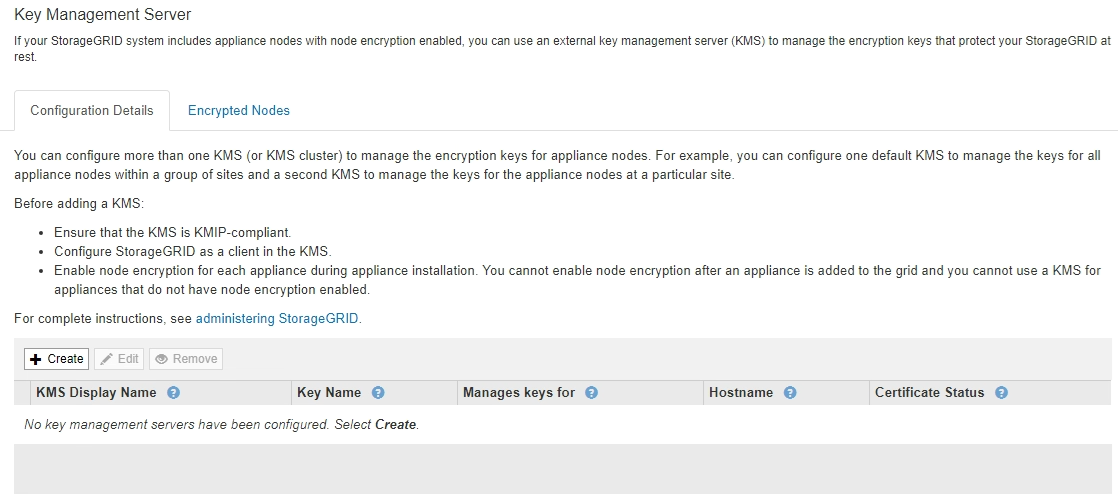
-
Seleccione Crear.
Paso 1 (introducir detalles de KMS) del asistente Añadir un servidor de gestión de claves aparece.
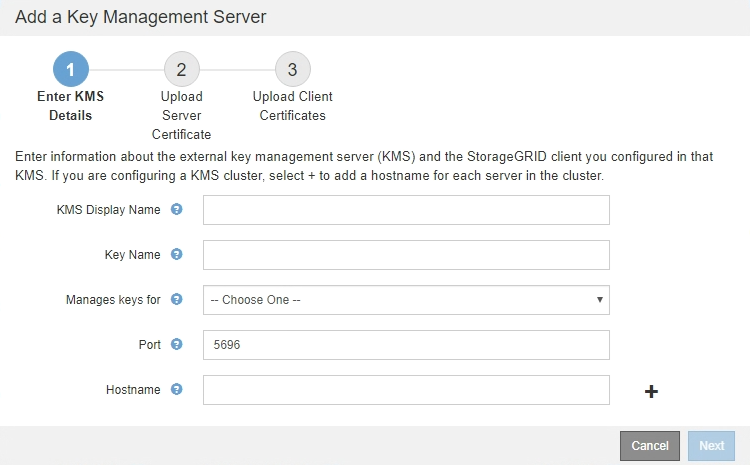
-
Introduzca la siguiente información para el KMS y el cliente StorageGRID que configuró en ese KMS.
Campo Descripción Nombre de visualización DE KMS
Un nombre descriptivo que le ayudará a identificar este KMS. Debe tener entre 1 y 64 caracteres.
Nombre de la clave
El alias de clave exacto del cliente StorageGRID en el KMS. Debe tener entre 1 y 255 caracteres.
Administra claves para
El sitio StorageGRID que se asociará a este KMS. Si es posible, debe configurar cualquier servidor de administración de claves específico del sitio antes de configurar un KMS predeterminado que se aplica a todos los sitios no administrados por otro KMS.
-
Seleccione un sitio si este KMS gestionará las claves de cifrado de los nodos de los dispositivos en un sitio específico.
-
Seleccione Sitios no administrados por otro KMS (KMS predeterminado) para configurar un KMS predeterminado que se aplicará a cualquier sitio que no tenga un KMS dedicado y a cualquier sitio que agregue en expansiones posteriores.
Nota: se producirá Un error de validación al guardar la configuración de KMS si selecciona un sitio que anteriormente estaba cifrado por el KMS predeterminado pero no proporciona la versión actual de la clave de cifrado original al nuevo KMS.
Puerto
El puerto que el servidor KMS utiliza para las comunicaciones mediante el protocolo de interoperabilidad de gestión de claves (KMIP). De forma predeterminada es 5696, que es el puerto estándar KMIP.
Nombre del hostl
El nombre de dominio completo o la dirección IP del KMS.
Nota: el campo SAN del certificado de servidor debe incluir el FQDN o la dirección IP que introduzca aquí. De lo contrario, StorageGRID no podrá conectarse al KMS ni a todos los servidores de un clúster KMS.
-
-
Si va a utilizar un clúster de KMS, seleccione el signo más
 para agregar un nombre de host para cada servidor del clúster.
para agregar un nombre de host para cada servidor del clúster. -
Seleccione Siguiente.
Paso 2: Cargar certificado de servidor
En el paso 2 (cargar certificado de servidor) del asistente Agregar un servidor de gestión de claves, carga el certificado de servidor (o el paquete de certificados) para el KMS. El certificado de servidor permite que el KMS externo se autentique en StorageGRID.
-
Desde Paso 2 (cargar certificado de servidor), vaya a la ubicación del certificado de servidor o del paquete de certificados guardados.
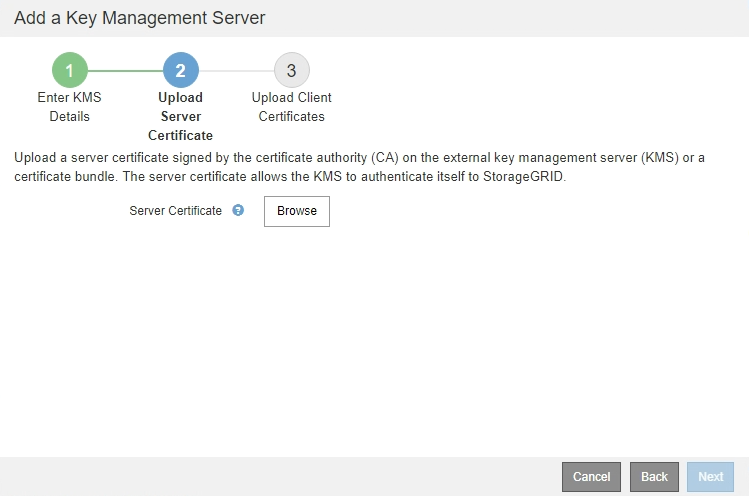
-
Cargue el archivo de certificado.
Se muestran los metadatos del certificado del servidor.
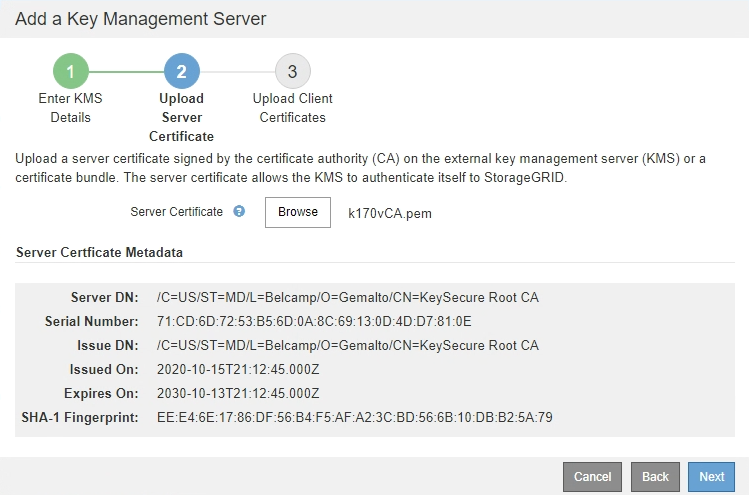
Si cargó un paquete de certificados, los metadatos de cada certificado aparecen en la pestaña correspondiente. -
Seleccione Siguiente.
Paso 3: Cargar certificados de cliente
En el paso 3 (cargar certificados de cliente) del asistente Agregar un servidor de gestión de claves, carga el certificado de cliente y la clave privada del certificado de cliente. El certificado de cliente permite que StorageGRID se autentique en el KMS.
-
Desde Paso 3 (cargar certificados de cliente), vaya a la ubicación del certificado de cliente.
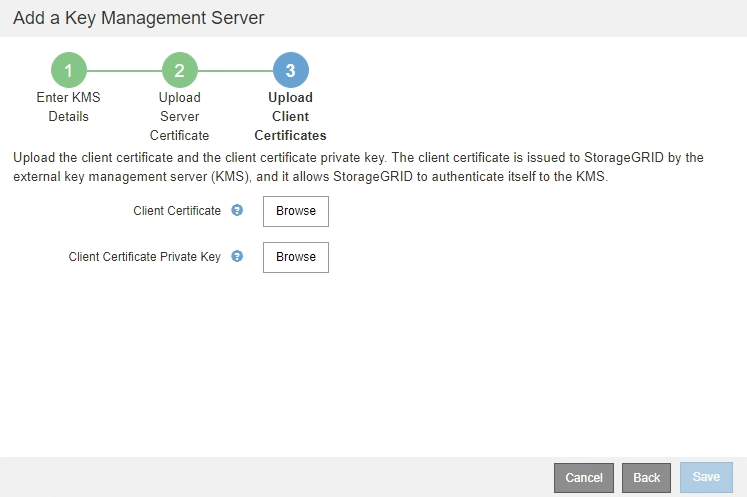
-
Cargue el archivo de certificado de cliente.
Aparecen los metadatos del certificado de cliente.
-
Busque la ubicación de la clave privada del certificado de cliente.
-
Cargue el archivo de clave privada.
Aparecen los metadatos del certificado de cliente y la clave privada del certificado de cliente.
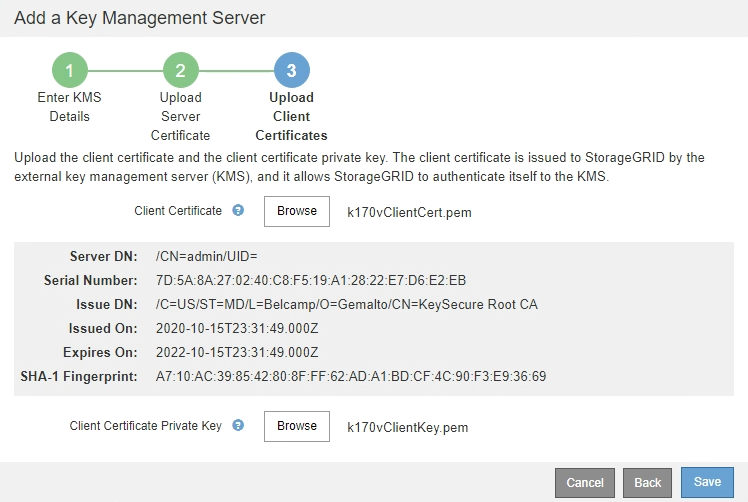
-
Seleccione Guardar.
Se prueban las conexiones entre el servidor de gestión de claves y los nodos del dispositivo. Si todas las conexiones son válidas y se encuentra la clave correcta en el KMS, el servidor de gestión de claves nuevo se añade a la tabla de la página del servidor de gestión de claves.
Inmediatamente después de añadir un KMS, el estado del certificado en la página servidor de gestión de claves aparece como Desconocido. StorageGRID puede tardar hasta 30 minutos en obtener el estado real de cada certificado. Debe actualizar el navegador web para ver el estado actual. -
Si aparece un mensaje de error al seleccionar Guardar, revise los detalles del mensaje y seleccione Aceptar.
Por ejemplo, puede recibir un error 422: Entidad no procesable si se produjo un error en una prueba de conexión.
-
Si necesita guardar la configuración actual sin probar la conexión externa, seleccione Force Save.
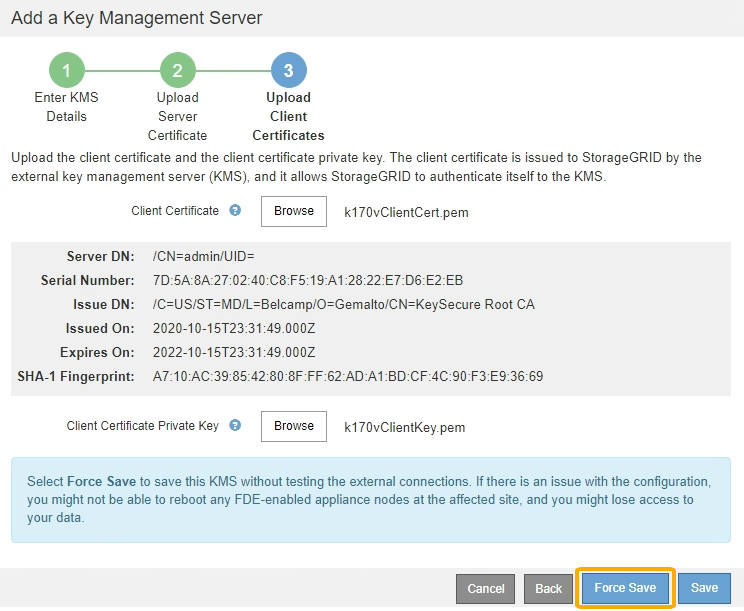
Al seleccionar Force Save, se guarda la configuración de KMS, pero no se prueba la conexión externa de cada dispositivo a ese KMS. Si hay un problema con la configuración, es posible que no pueda reiniciar los nodos de los dispositivos que tienen habilitado el cifrado de nodos en el sitio afectado. Es posible que pierda acceso a los datos hasta que se resuelvan los problemas. -
Revise la advertencia de confirmación y seleccione Aceptar si está seguro de que desea forzar el guardado de la configuración.
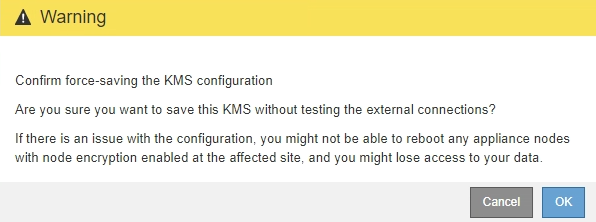
La configuración de KMS se guarda pero la conexión con el KMS no se prueba.




